تنظیم صدا
ساده کردن دستورهای pacman
solusOS از تپش می ایستد!
solusOS یک توزیع مبتنی بر دبیان بود که داشت کم کم به محبوبیتی دست پیدا می کرد. متاسفانه الآن دیدم که چند روز پیش خبر گذاشتن که این پروژه بسته شده. و پروژه روی github برای آیندگان باقی خواهد ماند...
من قبلا یه مدتی با این توزیع کار کردم. مثل دبیان توزیع پایدار و خوبی بود. و بر خلاف پارسیکس، انجمن هاش شلوغ تر بود و توسعه دهنده اش ارتباط بهتری با کاربرانش داشت و سیستم به روز تری نسبت به پارسیکس داشت.
ناراحت کننده است... انگار که یه خانواده ی خوب از دنیای لینوکس رخت بر بسته باشه...! براشون آرزوی موفقیت در پروژه های آزاد دیگه ای رو میکنیم...
چگونه تنظیم پروکسی را هوشمندانه انجام دهیم
کنترل نامحسوس ترافیک اینترنت!
حالا باید interface که با اون به اینترنت وصل هستیم به دستور nethogs بدیم. چطوری پیدا کنیم؟ با یکی از این دستورها متوجه اینترفیس های موجود میشیم:
/sbin/ifconfig -a
netstat -i
ip link show
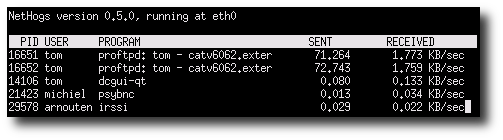
دانلود ویدئوی youtube در chromium
سیاست های گوگل اینه که ملت حق دانلود از یوتیوب رو ندارن! ولی آخه مگه میشه؟! من بعضی از ویدئو های یوتیوب رو واقعا باید فایلش رو داشته باشم. این کار توی فایرفاکس به راحتی با نصب یک افزونه امکان پذیره. اما در کروم که مال خود گوگله، این افزونه از فروشگاه کروم حذف شده. برای اینکه بتونیم بر این سیاست زورگویانه چیره شویم، به این سایت برید و افزونه رو دانلود کنید. متاسفانه کروم گستاخی رو به درجات بالاتر هم برده و اجازه نمیده که از اون سایت افزونه ای نصب بشه. ولی ما فایل افزونه رو داریم. به قسمت extensions در تنظیمات کروم برید و فایل افزونه رو داخل کروم drag and drup کنید. و سپس در ویدئو های یوتیوب این رو می بینید:
و خب... دانلود کنین و لذت ببرین. من تست کردم و کار کرد. نسخه ی کرومیوم من ۳۰ و در آرچ لینوکس هستم.
اوه. البته برای دانلود ویدئو های دیگه از سایت های دیگه مثل فیسبوک، این افزونه رو نصب کنید: FVD Video Downloader
امضا رو توقیف کردیم برادر
:: File /var/cache/pacman/pkg/libpng12-1.2.50-3-i686.pkg.tar.xz is corrupted (invalid or corrupted package (PGP signature)).
راستش من نمیدونم این ارور چیه و چرا بوجود اومد. صرفا داشت روی اعصابم راه میرفت. و برای یاداوری این مطلب رو نوشتم.
USB3 چرا خاموش شد؟!
آخرین سرور های بسته های آرچ رو داشته باشید
اول این برنامه رو نصب کنید:


